Příprava na odeslání dokumentu do počítače, Příprava na odeslání dokumentu do počítače -31 – TA Triumph-Adler P-C2660 MFP Uživatelská příručka
Stránka 136
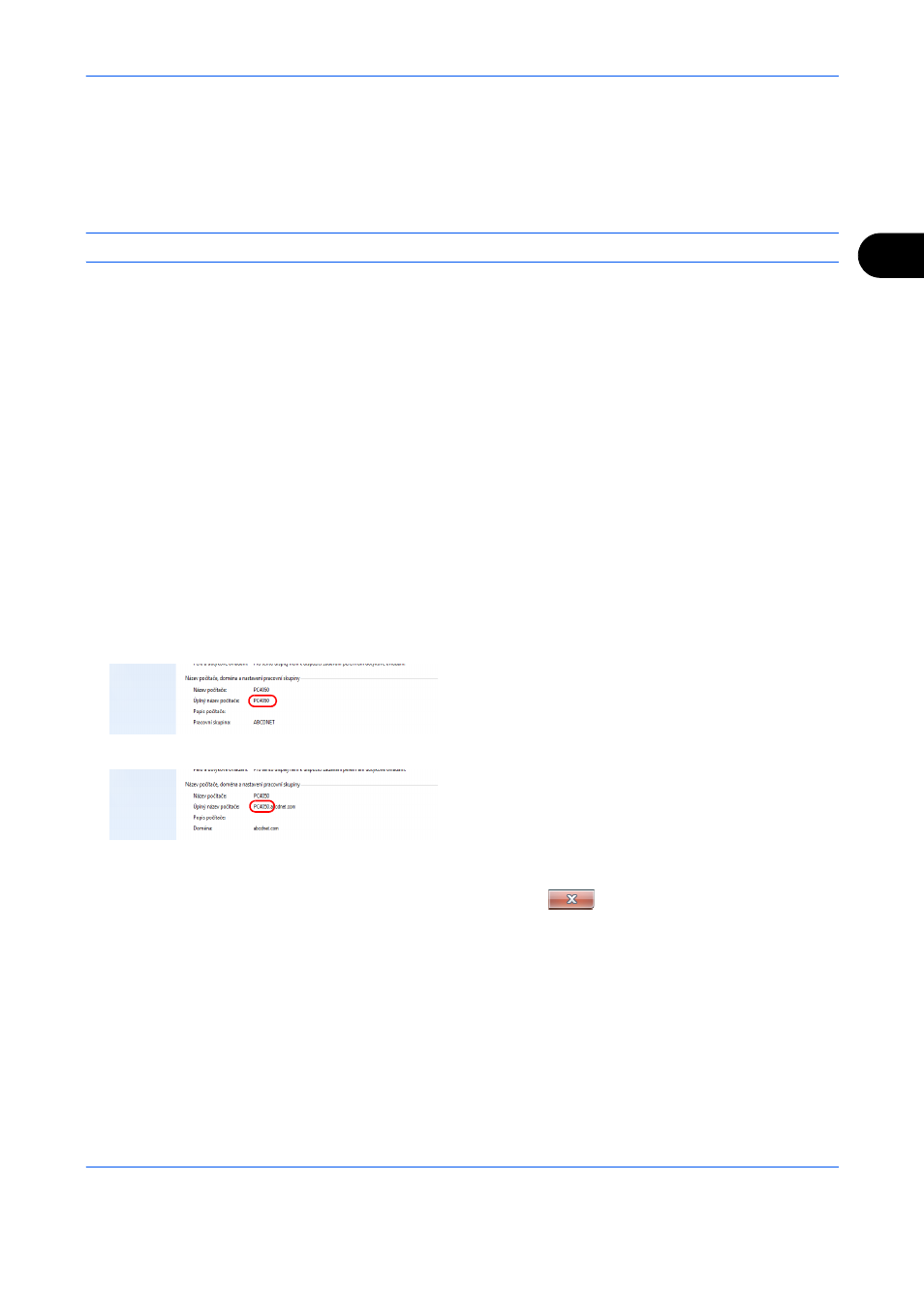
Základní obsluha
3-31
3
Příprava na odeslání dokumentu do počítače
Zkontrolujte informace, které je nutné nastavit v zařízení, a poté vytvořte ve svém počítači složku pro příjem
dokumentů. V následujícím popisu jsou použity obrazovky systému Windows 7. Podrobnosti na obrazovkách
budou v jiných verzích systému Windows odlišné.
POZNÁMKA:
Přihlaste se do systému Windows s oprávněním správce.
Jak zjistit, co je třeba zadat do pole [Název host.]
Zkontrolujte název cílového počítače.
1
V nabídce Start vyberte položku Počítač a potom
položku Vlastnosti systému.
V okně, které se otevře, zjistíte název počítače.
V systému Windows XP klepněte pravým tlačítkem
myši na položku Tento počítač a vyberte položku
Vlastnosti. Zobrazí se dialogové okno Vlastnosti
systému. V okně, které se otevře, klepněte na
kartu Název počítače a přečtěte si název
počítače.
V systému Windows 8 vyberte plochu na úvodní
obrazovce, klikněte v nabídce Knihovny pravým
tlačítkem myši na Počítač, a potom vyberte
Vlastnosti.
Pokud existuje pracovní skupina:
Do pole Název host. je třeba zadat všechny znaky
zobrazené v poli Úplný název počítače. (Příklad:
PC4050)
Pokud existuje doména:
Znaky nalevo od první tečky (.) v poli Úplný název
počítače je nutné zadat do pole Název host.
(Příklad: pc4050)
2
Jakmile zjistíte název počítače, klepnutím na
tlačítko
(Zavřít) zavřete obrazovku
Vlastnosti systému.
Po zjištění názvu počítače v systému Windows XP
klepnutím na tlačítko Storno zavřete obrazovku
Vlastnosti systému.